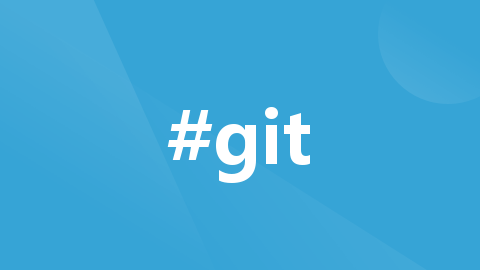
使用Git搭建自己的私有/个人Git仓库
git仓库搭建 怎么搭建自己的git仓库 浏览私有git 如何配置git个人仓库使用Git搭建自己的私有/个人Git仓库注:如果提示需要密码,请检测公钥是否配置成功或RSA是否开启。
使用Git搭建自己的私有/个人Git仓库
现在git的代码仓库有很多,如:github、Coding……都是git类型的代码管理,但是在团队中或者公司内部不想用公网上的仓库,需要使用独立的代码管理仓库,这时就需要自己搭建Git仓库。下面就介绍一下如何在CentOS 7上搭建Git仓库,其他系统的服务器大同小异,主要是了解这个方式、流程。我也会在文章中介绍我在这个过程中遇到的各种问题以及解决方式。如果大家在过程中遇到其他问题,麻烦留言或评论。
准备一下
系统:CentOS 7.2 64位
工具(家伙式):ssh
一般CentOS都带有OpenSSH,如果没有可以使用yum安装一下
yum install openssh.x86_64
检查是否有ssh
ssh -V
# 输出如下信息表示没问题
# OpenSSH_6.6.1p1, OpenSSL 1.0.1e-fips 11 Feb 2013
安装Git
目前操作需要在root用户下
su root
yum install -y git
或者到官方的镜像下载想要的版本,自行构建
https://mirrors.edge.kernel.org/pub/software/scm/git/
git version
# 输出如下即可
git version *.*.*
添加Git管理账户/账户和密码
设置一个专门用来管理Git的用户不是必须的,但是建议这么做
# 添加名为git的账户
adduser git
# 修改用户密码
passwd git
# 输入两次密码确认即可
# 查看git用户是否创建成功
cd /home && ls -al
# 列表显示有git,那么表示创建成功,一般还会给分配一个git的组
drwx------ 10 git git 4096 Apr 4 00:26 git
新建用户并添加到组:useradd –g 组名 用户名
配置Git的SSH访问
上面的都准备好了,就需要设置权限和访问方式了,这里只介绍ssh的方式,https的方式暂时不介绍,https的方式就是通过连接的git用户的用户名、密码的方式验证,ssh是可以使用ssh的秘钥验证的(https方式的可以直接翻到下面:服务器端创建git仓库目录继续进行);
配置SSH访问
切换到git账户下,然后创建ssh的默认目录和校验公钥的配置文件
# 切换用户
su git
# 进入用户主目录
cd /home/git
# 创建.ssh配置目录,如果有此文件夹,跳过此步
mkdir .ssh
# 进入.ssh目录并创建authorized_keys文件,用来存放用户访问的ssh公钥
cd /home/git/.ssh
touch authorized_keys
# 设置该目录及authorized_keys文件的权限,权限值不要修改
chmod 700 /home/git/.ssh/
chmod 600 /home/git/.ssh/authorized_keys
此时服务器上的用户ssh信息配置完成,接下来是需要将用户端的公钥生成并上传到服务器上
客户端生成ssh私钥上传服务器
以下是客户端创建私钥并上传到服务器的过程,如果有私钥了就跳过创建私钥的过程,否则如果别的服务正在使用该秘钥,你重新生成会导致原来的服务无法使用;
客户端也需要安装git,安装过程根据系统选择合适的安装方式 https://git-scm.com/
1、首先检查本地是否有ssh的公钥和私钥,不同系统的查看的位置不同:
Windows系统:C:\Users\用户名
Linux系统:/home/用户名
Mac系统:/Users/用户名
然后检查目录下是否有.ssh文件夹,然后此文件夹下是否有一下文件
.ssh
├── id_rsa # 这是私钥要保密
└── id_rsa.pub # 我们要用的个人公钥
2、如果没有,使用如下命令生成ssh的私钥
ssh-keygen -t rsa
然后三个回车即可,如果填写了内容自己记住即可
创建成功后,查看用户的.ssh目录下是否有了公钥、私钥文件。
3、将生成的.pub公钥上传到服务器
可以使用ftp或者scp等方式上传,对于上传我就阐述了,方式有很多
或者
将生成的.pub公钥文件内的值,发送到git管理员
服务器将上传的公钥添加到服务器的秘钥验证文件中
在服务器获得到用户的公钥文件或者公钥值后,需要将其添加到authorized_keys文件中,然后启用RSA认证就可以允许客户端使用ssh访问了。
# 切换到git用户
su git
# 进入.ssh目录
cd /home/git/.ssh
# 将用户公钥文件内容追加到authorized_keys文件。或者将用户公钥写入authorized_keys文件
cat id_rsa.pub >> authorized_keys
# >> 是在文件后面追加的意思,如果用其他编辑器,每个ssh的pub注意要单独一行,建议用cat命令方便简单。
# git服务器打开RSA认证
vi /etc/ssh/sshd_config
# 下面3个打开注释或添加
1.RSAAuthentication yes
2.PubkeyAuthentication yes
3.AuthorizedKeysFile .ssh/authorized_keys
客户端验证连接
ssh git账号名@服务器IP
第一次连接有警告,输入yes继续即可。如果可以连接上,那么恭喜你的ssh配置已经可以了。
注:如果提示需要密码,请检测公钥是否配置成功或RSA是否开启。
服务器端创建git仓库
ssh的验证都配置好了,也可以连接了,就差使用git初始化仓库了
# 切换到git用户
su git
# 进入用户目录,将git目录设置成为git用户所有
cd /home/
chown git:git git
# 创建git仓库
mkdir test.git
# 进入仓库的目录,将仓库设置为git用户所有
cd test.git
chown -R git:git test.git
# 初始化git仓库
git init --bare
# 输出如下,表示成功
Initialized empty Git repository in /home/git/test.git/
到此,git服务器搭建完毕。
此时,客户端就可以进行clone或者remote add此仓库了。
# git克隆使用的地址(补充)
git clone 用户名@服务器IP:/相对用户根目录的git仓库绝对路径/git仓库名.git
# 如: git clone git@10.0.0.10:/user/local/gitRepo/test.git
如果ssh验证成功就直接进行clone了,https的方式会提示输入用户名、密码,如果ssh也提示输入用户名密码,请验证ssh过程是否正确
git init --bare
是git命令,是在当前目录创建一个裸仓库,也就是说没有工作区的文件,直接把git仓库隐藏的文件放在当前目录下,此目录仅用于存储仓库的历史版本等数据。
以后每创建一个新的仓库,记得最后一步操作: 修改仓库所属用户为git。
如有疑问,请留言,写的不好但是希望能够对大家有所帮助,也能在讨论中互相提高

开放原子开发者工作坊旨在鼓励更多人参与开源活动,与志同道合的开发者们相互交流开发经验、分享开发心得、获取前沿技术趋势。工作坊有多种形式的开发者活动,如meetup、训练营等,主打技术交流,干货满满,真诚地邀请各位开发者共同参与!
更多推荐
 已为社区贡献3条内容
已为社区贡献3条内容





所有评论(0)